wps2019怎么计算平均值?wps2019计算数字平均值方法
我们想要计算合并单元格后对应区域的平均值,这时该怎么来操作呢?下面来看看计算的方法吧。

wps2019计算数字平均值方法
首先我们在电脑上用wps2019打开要编辑的表格,我们分别计算各班的平均分。

这时我们只需要选中表格中的I列所有数据。

然后点击工具栏上的“合并居中”的图标。

接下来就会弹出wps2019取消合并方式的窗口了,点击“确定”按钮。

我们可以看到班级的I列,已自动取消原来的合并单元格了。

接下来我们在平均分的单元格中输入=AVERAGEIFS(H2:H10,I2:I10,I2)

这时可以看到已自动计算好平均分了。

用快速填充我们就可以把下面的单元格计算出平均分了。

推荐阅读:
wps2019怎么删除云文档?wps2019备份云文档的删除方法
wps2019如何将文档、表格区分开?wps2019区分文档、表格教程
wps2019表格中怎么开启护眼模式?wps2019开启护眼模式教程
以上就是本篇文章的全部内容了,希望对各位有所帮助。如果大家还有其他方面的问题,可以留言交流,请持续关注脚本之家!
相关文章
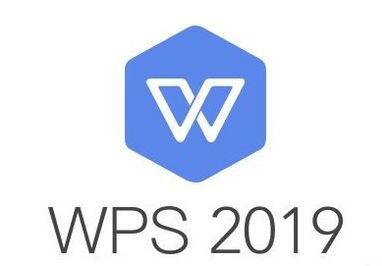
wps2019怎么批量导出图片?wps2019批量导出图片教程
wps2019怎么批量导出图片?这篇文章主要介绍了wps2019批量导出图片教程,需要的朋友可以参考下2019-01-30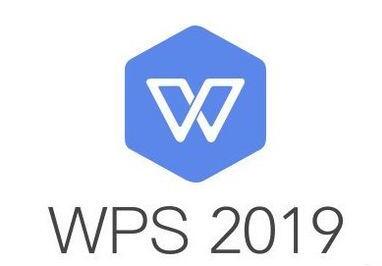 wps2019怎么自动保存?这篇文章主要介绍了wps2019自动保存文档教程,需要的朋友可以参考下2019-01-30
wps2019怎么自动保存?这篇文章主要介绍了wps2019自动保存文档教程,需要的朋友可以参考下2019-01-30
wps2019怎么统计表格中的人数?wps2019统计表格中的人数教程
wps2019怎么统计表格中的人数?这篇文章主要介绍了wps2019统计表格中的人数教程,需要的朋友可以参考下2019-01-30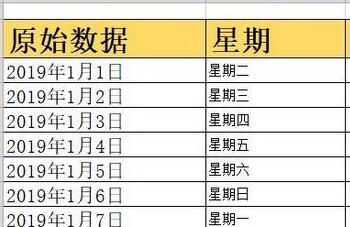
wps2019单元格数据怎么分列?wps2019分列数据教程
很多网友问wps2019单元格数据怎么分列?这篇文章主要介绍了wps2019分列数据教程,需要的朋友可以参考下2019-01-30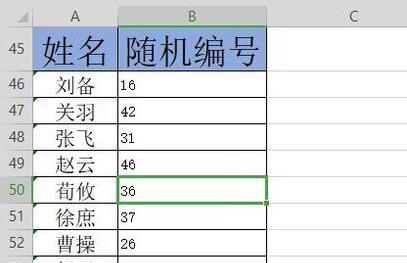
wps2019怎么生成随机数字?wps2019生成随机数字教程
很多网友问wps2019怎么生成随机数字?这篇文章主要介绍了wps2019生成随机数字教程,需要的朋友可以参考下2019-01-30 wps2019怎么插入环形图?这篇文章主要介绍了wps2019插入环形图教程,需要的朋友可以参考下2019-01-30
wps2019怎么插入环形图?这篇文章主要介绍了wps2019插入环形图教程,需要的朋友可以参考下2019-01-30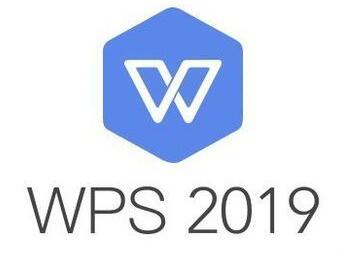
wps2019怎么修改文字方向?wps2019将文字竖排教程
很多网友问wps2019怎么修改文字方向?这篇文章主要介绍了wps2019将文字竖排教程,需要的朋友可以参考下2019-01-30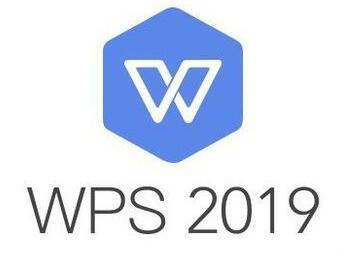 很多网友问wps2019怎么制作米字格?这篇文章主要介绍了wps米字格制作教程,需要的朋友可以参考下2019-01-30
很多网友问wps2019怎么制作米字格?这篇文章主要介绍了wps米字格制作教程,需要的朋友可以参考下2019-01-30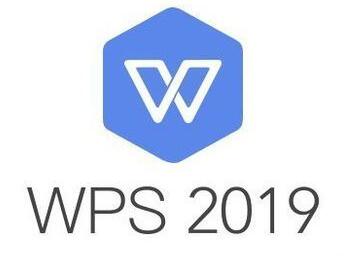
wps2019怎么设置页码?wps2019中间任意页插入页码教程
很多网友问wps2019怎么设置页码?这篇文章主要介绍了wps2019中间任意页插入页码教程,需要的朋友可以参考下2019-01-30 wps2019怎么显示工具栏?这篇文章主要介绍了wps2019固定工具栏教程,需要的朋友可以参考下2019-01-30
wps2019怎么显示工具栏?这篇文章主要介绍了wps2019固定工具栏教程,需要的朋友可以参考下2019-01-30



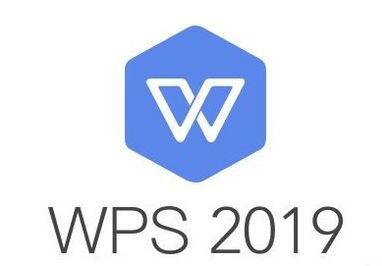
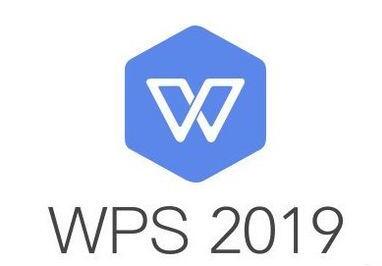

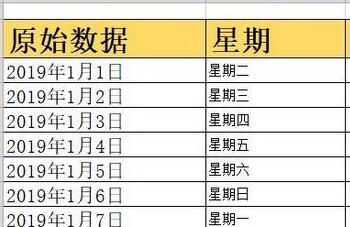
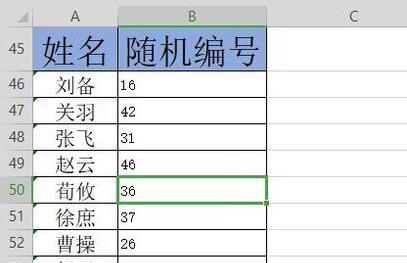

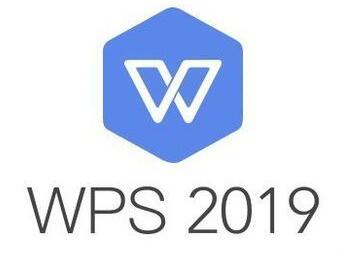
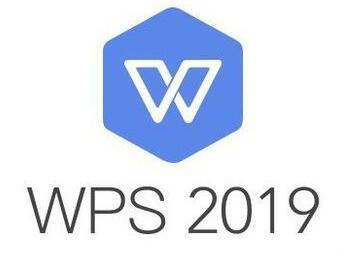
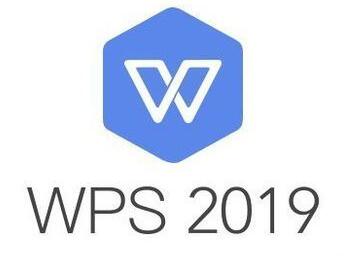

最新评论